Lataa, tallenna ja toista videoita välimuistista käyttämällä VideoCacheView'ta
Suoratoitko(Streamed) ja katsoit YouTube-videon(YouTube Video) ja haluatko sen nyt suoraan tietokoneesi kiintolevylle? Sitten tässä tapauksessa VideoCacheView on täydellinen työkalu sinulle. Olen käyttänyt tätä työkalua pitkään ja se on aina ollut minulle erittäin hyödyllinen. Tämän upean apuohjelman avulla voit tallentaa ääntä ja videoita välimuistista. Yksinkertaisilla ja helpoilla sanoilla voit tallentaa kaiken, mitä olet suoratoistanut tai ladannut verkkosivustoille, kuten YouTube , Facebook jne.
VideoCacheView-arvostelu
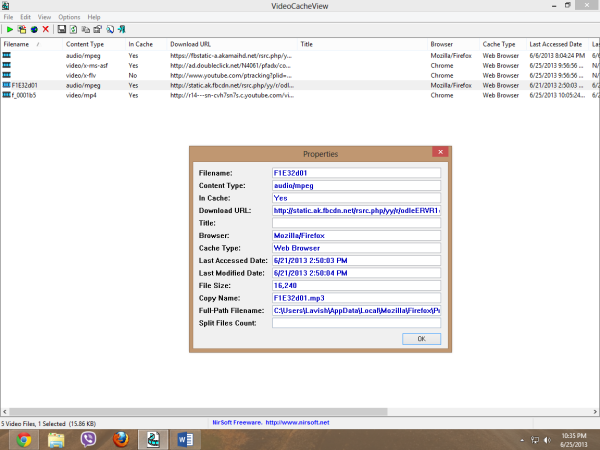
Lataa, toista(Play) tai tallenna(Save) videoita selaimen välimuistista(Browser Cache)
VideoCacheView luo täydellisen raportin tiedostoista, jotka ovat saatavilla ja jotka voidaan tallentaa välimuistista. Voit ladata videoita, ääntä, kuvia ja jopa SWF - tiedostoja, joita on aiemmin katsottu tietokoneellasi. Asetukset(Options) - valikossa voit jopa hallita, mitä välimuistista ladataan.
Jotkut videotiedostot ladataan osissa, ja siksi se aiheuttaa ongelmia videoiden tallentamisessa, mutta tällä työkalulla voit yhdistää videotiedostot automaattisesti. Voit jopa purkaa verkkosivun(Webpage) otsikon, jotta saat käsityksen siitä, miltä verkkosivustolta tiedosto kuuluu. Välimuistiin tallentamattomia tiedostoja voidaan myös tutkia käyttämällä tätä ilmaisohjelmaa.
Kun olet löytänyt tiedoston VideoCacheView -sovelluksesta(VideoCacheView) , voit toistaa sen suoraan selaimen välimuistista toistosäätimellä tai tallentaa sen tietokoneen kiintolevylle vientiominaisuuden avulla.
Voit luoda välimuistissa olevista tiedostoista HTML -tietueen, jotta voit selata (HTML)HTML - tietuetta, jos tarvitset luetteloa tiedoista tulevaisuudessa . Jos siirryt tiedoston ominaisuuksiin(Properties) , näet joitain tärkeitä elementtejä, joita sinun tulee tarkastella ennen tiedoston tallentamista välimuistista, koska pelkkä tiedoston nimi ei anna sinulle käsitystä tiedostosta.
Ohjelmisto on ollut varsin hyödyllinen ja se säästää paljon aikaa, joka yleensä menee hukkaan videoiden lataamiseen Internetistä(Internet) . Se tekee prosessista paljon yksinkertaisempaa – sinun tarvitsee vain toistaa videot verkossa, ja ne tallennetaan Windows-tietokoneellesi ilman mitään hälyä. Video Cache View -näkymässä(Video Cache View) on yksinkertainen, kätevä ja helppokäyttöinen käyttöliittymä, jossa on monia katseluvaihtoehtoja. Parasta, mistä pidän Nirsoftin sovelluksissa, on niiden käyttöliittymä. Se on yksinkertainen, puhdas ja tiedot voidaan viedä.
Voit ladata tämän työkalun osoitteesta nirsoft.net .
Related posts
IconRestorer auttaa tallentamaan, palauttamaan ja hallitsemaan työpöydän kuvakkeiden paikkoja
Muunna AVCHD MP4:ksi näiden ilmaisten Windows 11/10 -muuntimien avulla
Luo AVI-video kuvatiedostoista MakeAVI for Windows -sovelluksella
Synkronointi: Katso elokuvia synkronoidusti ystävien kanssa ympäri maailmaa
Lataa Dell SupportAssist -ohjelmisto Windows 11/10:lle
Lightworks on täydellinen videonluontiohjelmisto Windows 10:lle
Lataa Windows- ja Office-ISO-levykuvat Microsoftilta
Chronolapse: Ilmainen ohjelma Time Lapse- tai Stop Motion -videon tekemiseen
Chameleon-ohjelmisto vaihtaa taustakuvaa sääolosuhteiden mukaan
Neat Download Manager for Windows 10 nopeuttaa latauksiasi
Parhaat ilmaiset video- ja äänimediamuuntimet Windows 11/10 PC:lle
Paras ilmainen Download Manager -ohjelmisto Windows 11/10:lle
WinPatrolin käyttö: Tarkista ja ilmainen lataus
Korjaus Play Kauppa ei lataa sovelluksia Android-laitteille
Icecream Video Editor for Windows tukee 4K-videoeditointia
Play Kaupan lataus odottavan ongelman ratkaiseminen
Videon lataaminen Blob-URL-osoitteella (3 parasta tapaa)
Säästä verkon kaistanleveyttä toistamalla videota pienemmällä resoluutiolla Windowsissa
Alt-Tab Terminator parantaa Windowsin oletusarvoista ALT-Tab-toimintoa
Lataa Google Play Music Desktop Player for Windows 10/8/7
